Kaip įjungti ir išjungti iPhone, nenaudojant maitinimo mygtuko

"Apple" palaipsniui pradėjo šalinti kiekvieną purvantį fizinį "iPhone" mygtuką, panašų į mygtuką "Pagrindinis", kuris netgi nėra Tikrasis "iPhone 7" ir "8" mygtukas. Tačiau vis dar yra keletas fizinių mygtukų, kurie lieka: garsumo mygtukai ir maitinimo mygtukas.
SUSIJĘS: Kodėl mano "iPhone" pagrindinis mygtukas 7 jaučiasi keistai?
Galite akivaizdžiai valdyti savo "iPhone" garsumą su "Control Center" garsumo slankikliu, bet ką daryti, jei sugedo maitinimo mygtukas? Na, galite išjungti ir išjungti iPhone be jo. Štai kaip.
Išjunkite savo iPhone
Eikite į "Settings"> "General" ir pasirinkite Shut Down. Tai yra pačioje pabaigoje.
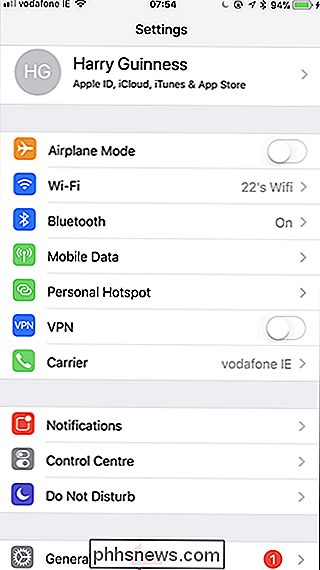
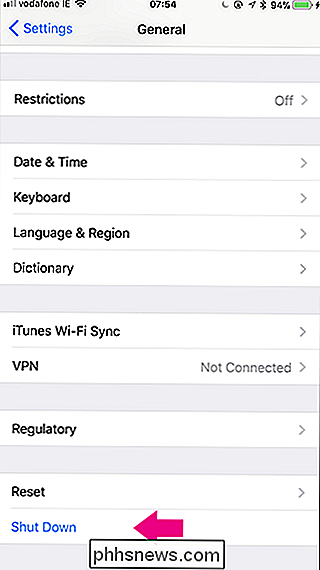
Bus rodomas ekranas "Slide to Power Off". Nuvilkite slankiklį į dešinę ir jūsų iPhone bus išjungtas.
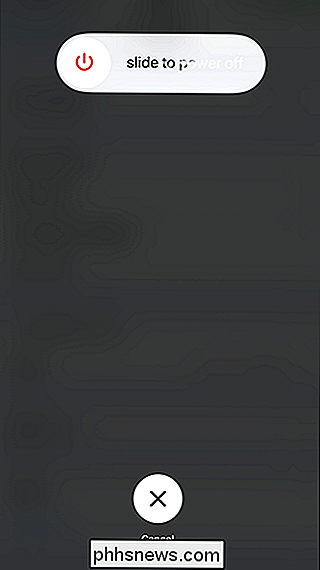
Įjungę savo iPhone
Jei maitinimo mygtukas sugedęs ir jūsų iPhone išjungtas, negalėsite lengvai pereiti į "Nustatymų" programą norėdami pereiti prie jungiklio. Laimei, "Apple" minėjo apie šią situaciją.
"iPhone" atgal įjungimas yra paprastas: tiesiog prijunkite jį prie USB. Jūsų "iPhone" bus paleistas po kelių sekundžių, kai jis pradės krauti (tol, kol baterija negyvas, tokiu atveju tai užtruks ilgiau).

Kaip pakeisti "DNS serverį" "Chromebook" kompiuteryje
Galite greičiau naršyti, pakeisdami DNS serverius, kuriuos jūsų įrenginiai naudoja ieškodami interneto pavadinimų. "Chromebook" įrenginiai leidžia nustatyti belaidžio tinklo tinkintą DNS serverį. Štai kaip. SUSIJĘS: Galutinis DNS serverio keitimo vadovas DNS serverių keitimas įtaiso lygiu yra gana lengvas, nesvarbu, kokį įrenginį naudojate.

Kaip pritaikyti "Surface Pen" rašiklį
"Microsoft Surface Pen", kuris yra daugelio pirmosios kartos paviršiaus mašinose, yra viena iš gražiausių variantų, jei tinka šiuolaikinių jutiklinio ekrano stilių. Pastaroji "Pen" versija, įdiegta su "Surface Pro 3" ir vėlesniais modeliais, apima keletą tinkinimo parinkčių, kurių anksčiau nebuvo. Štai kaip jūs juos įeinate.



